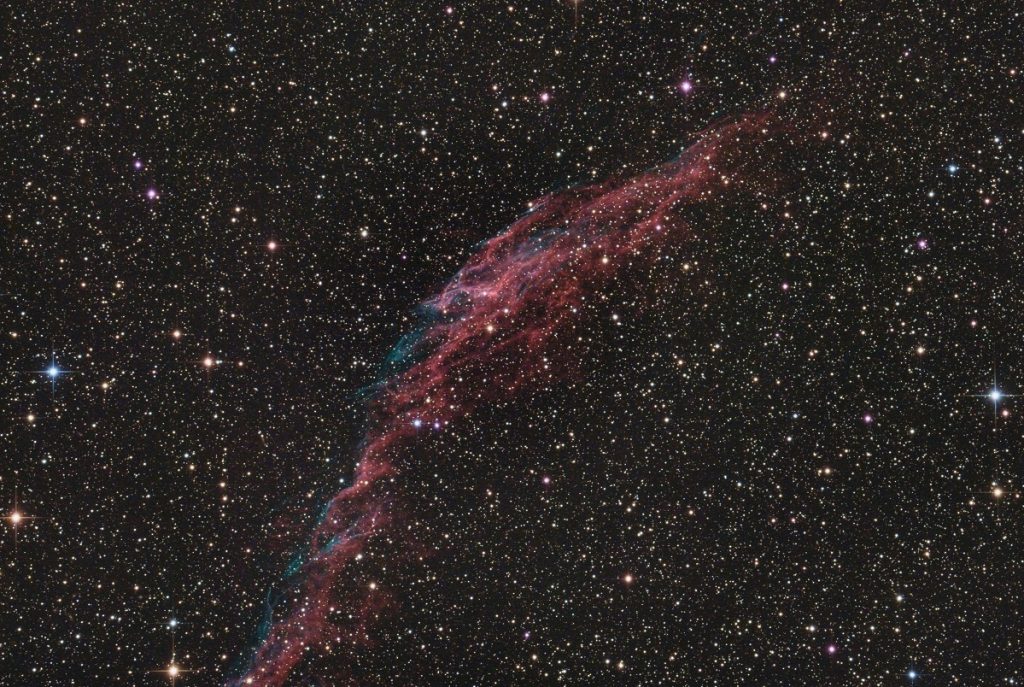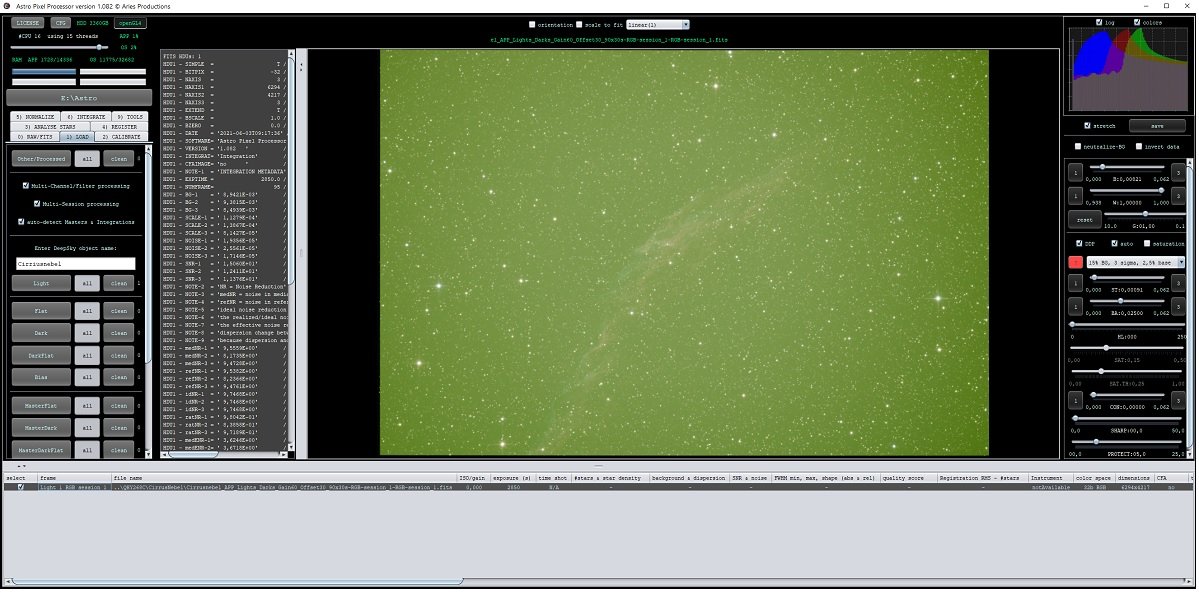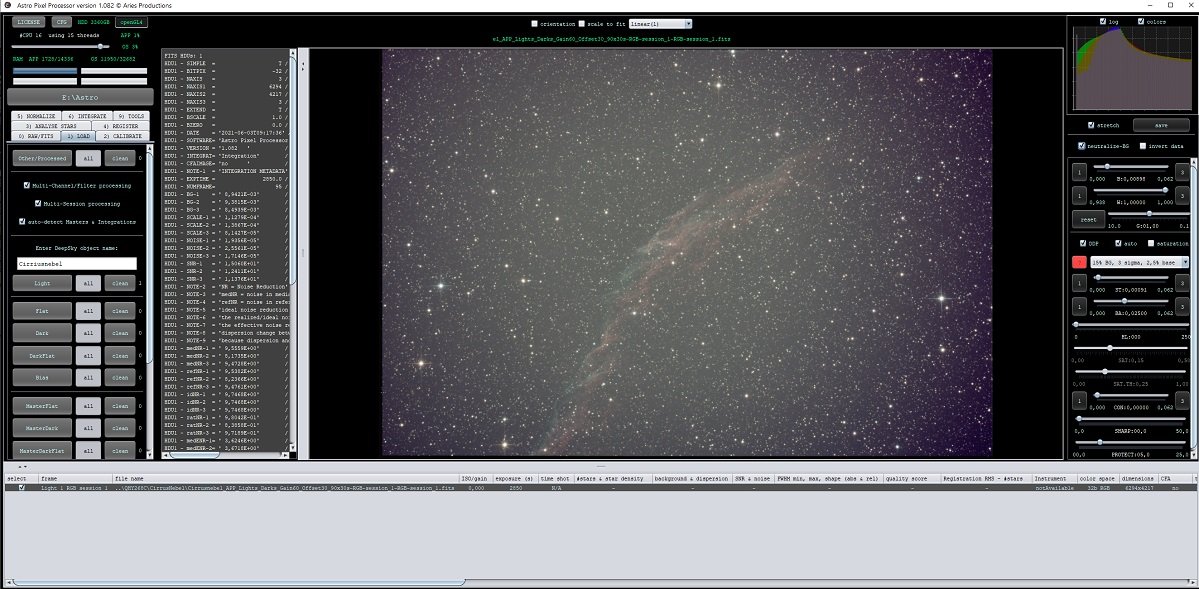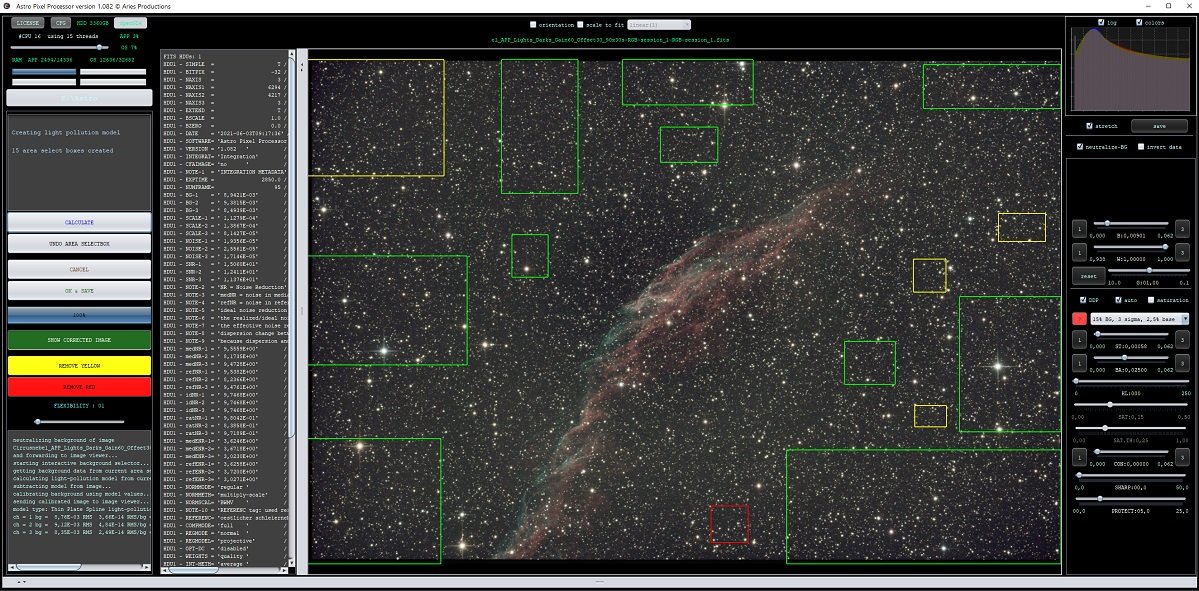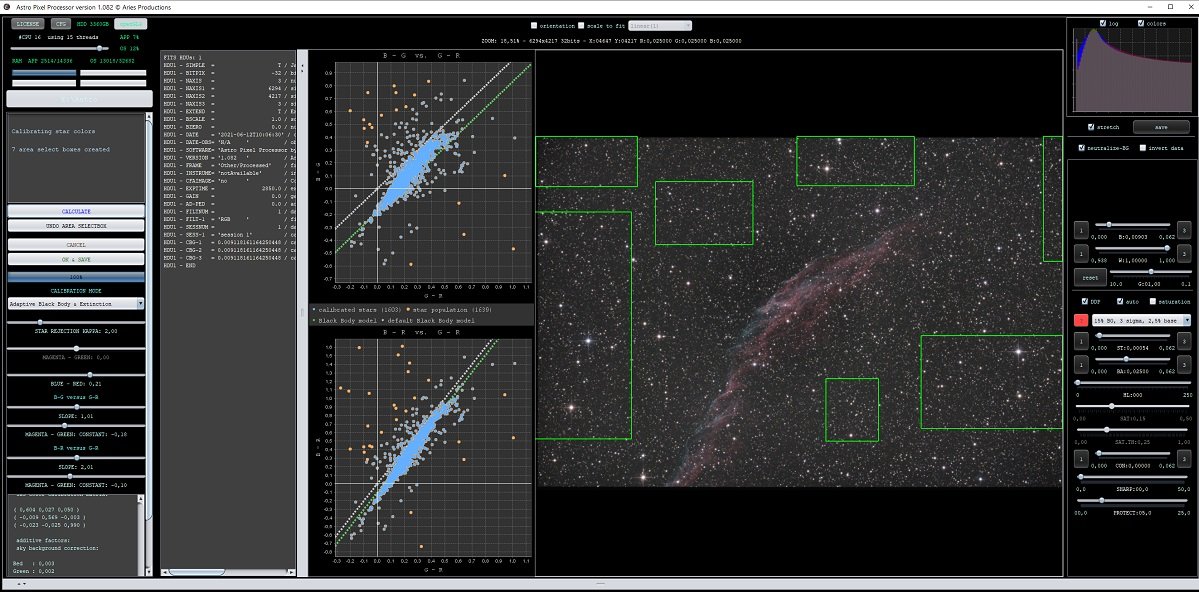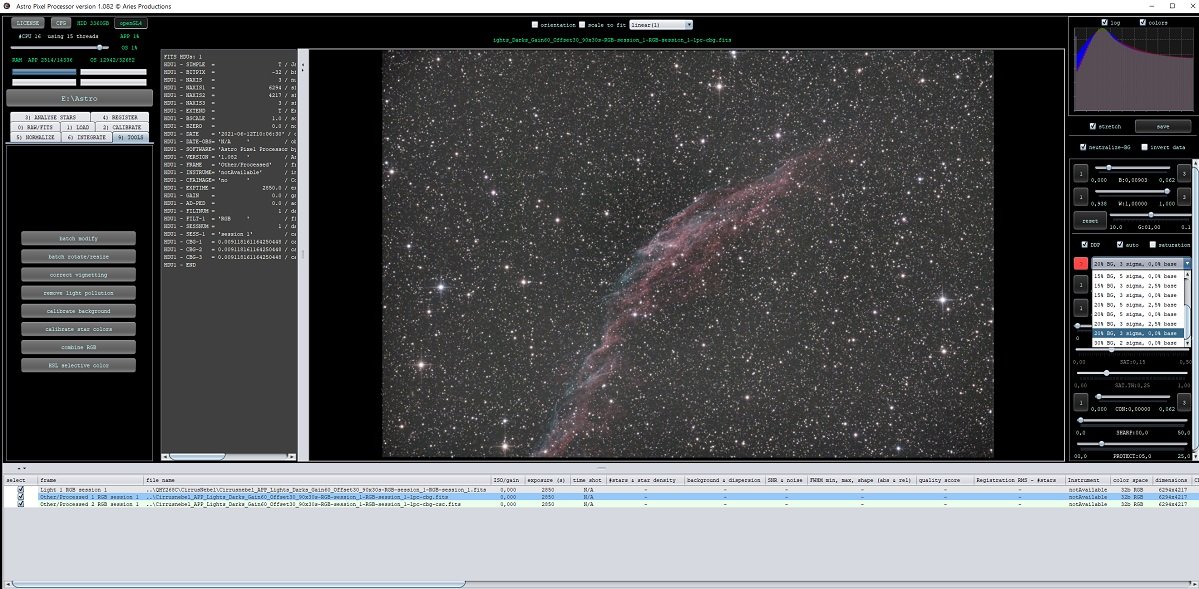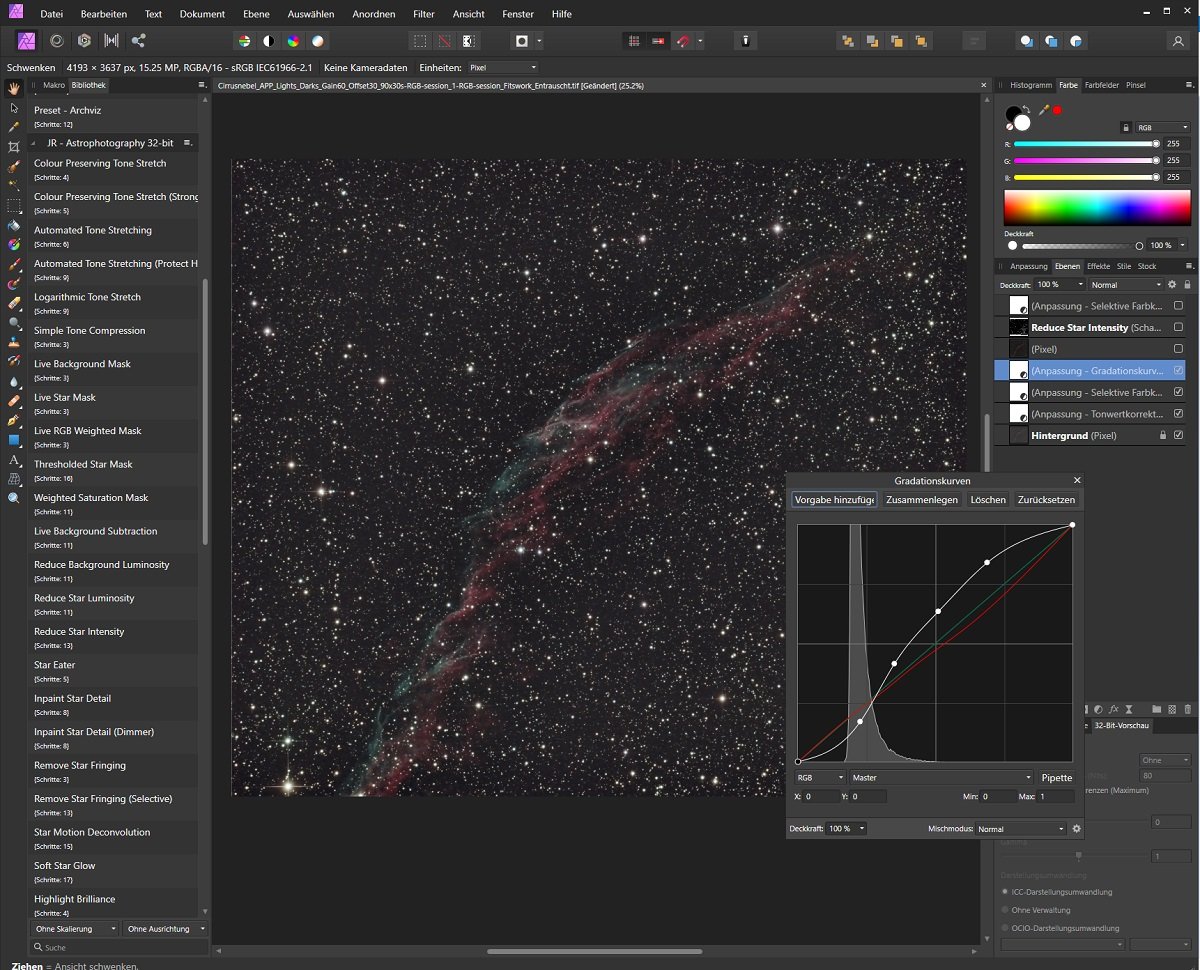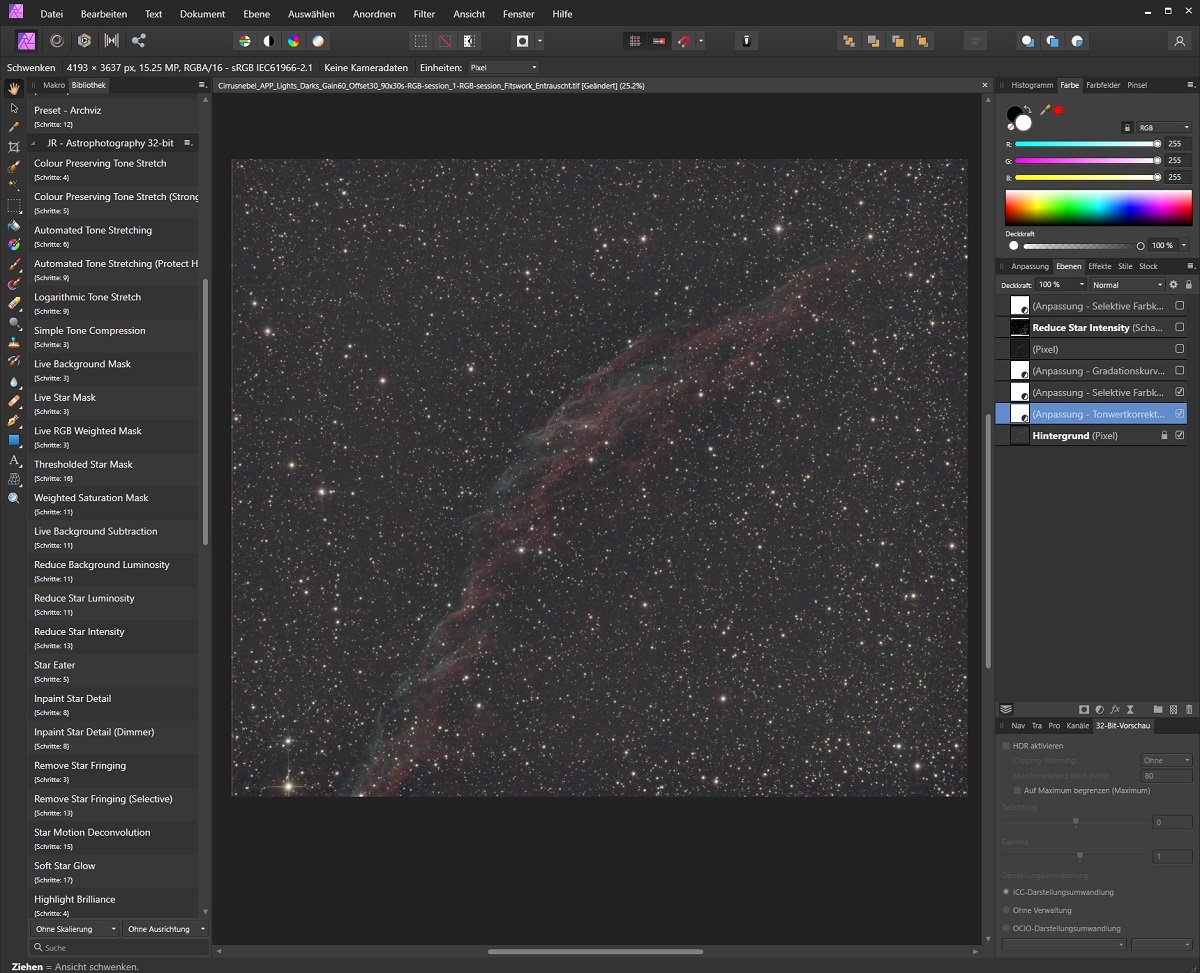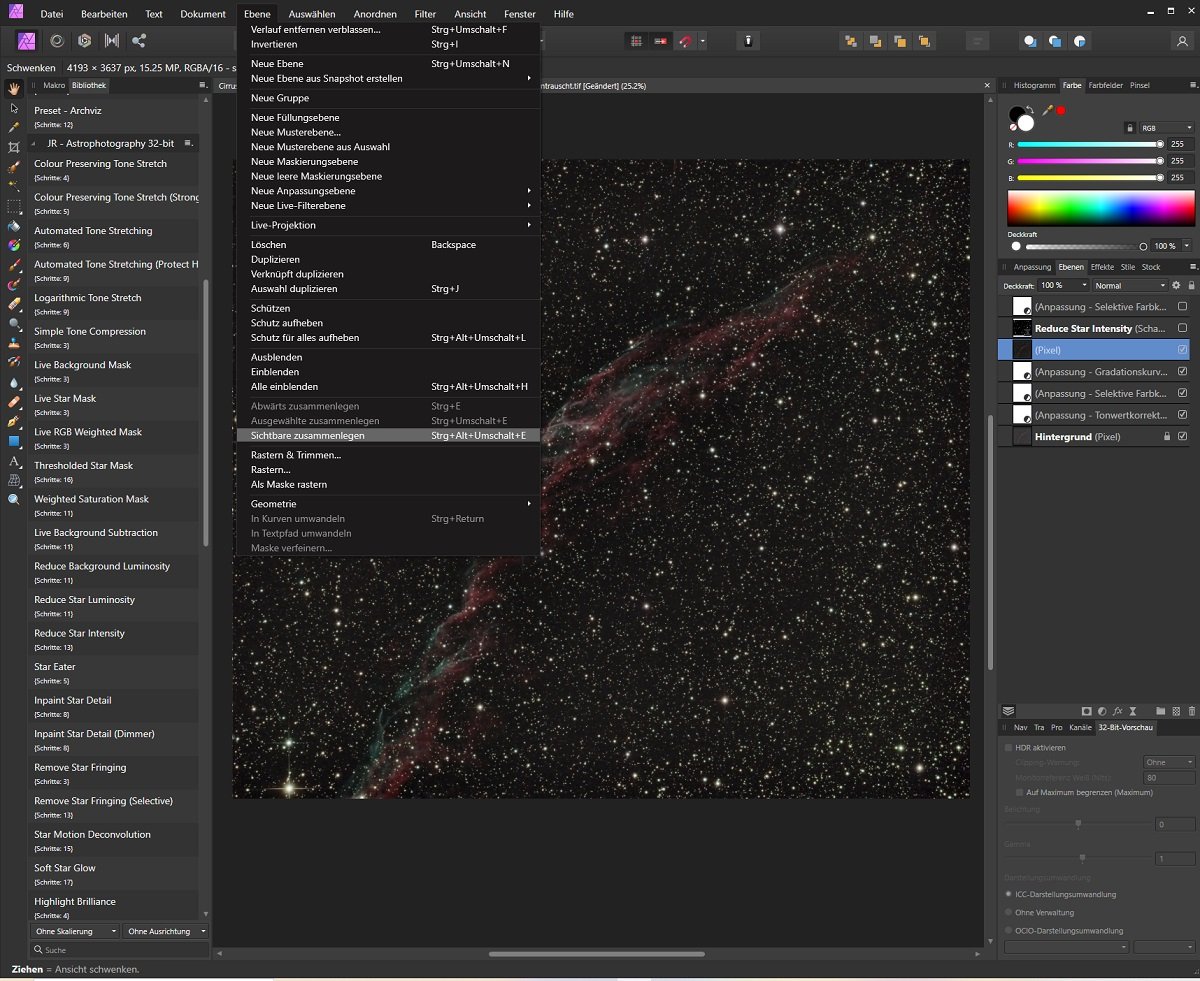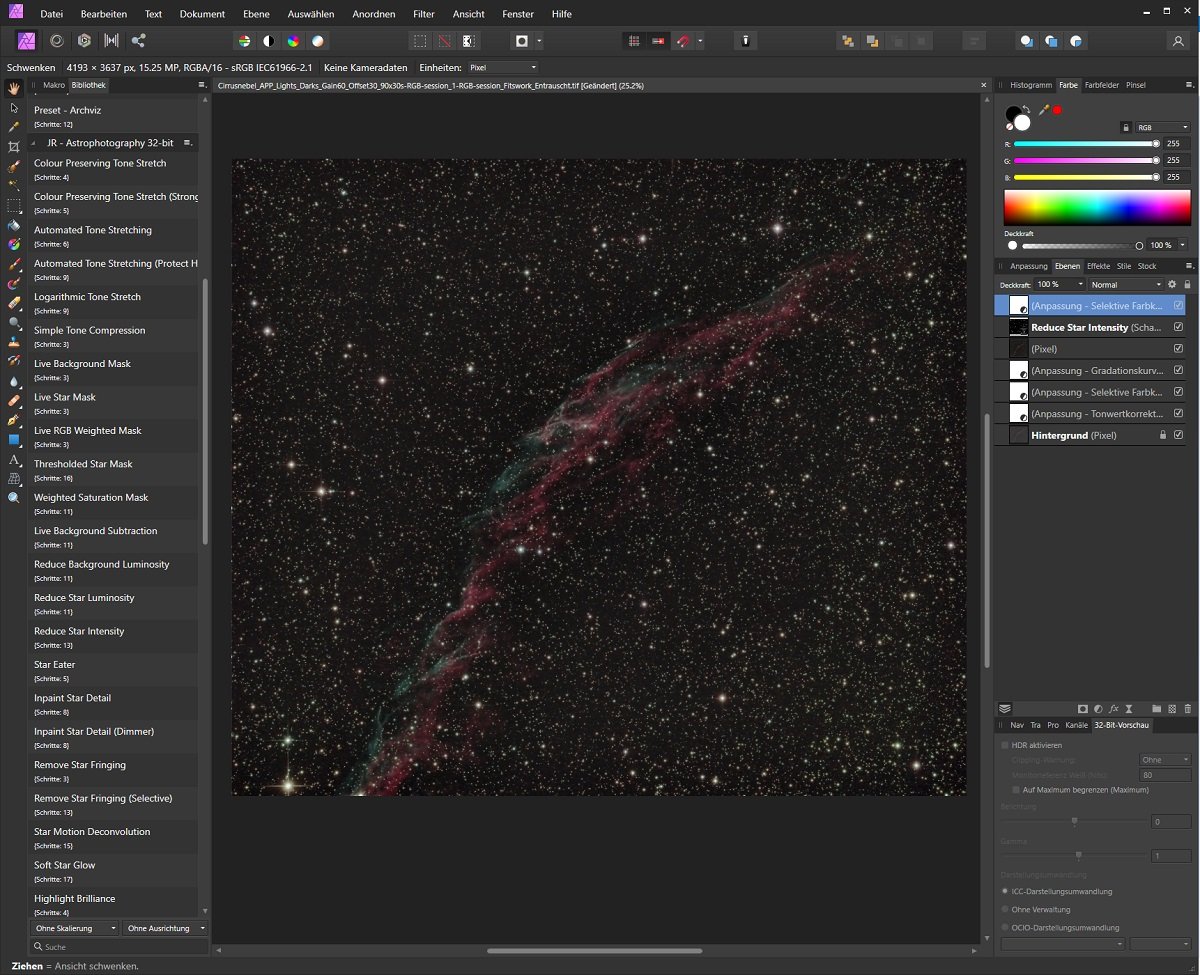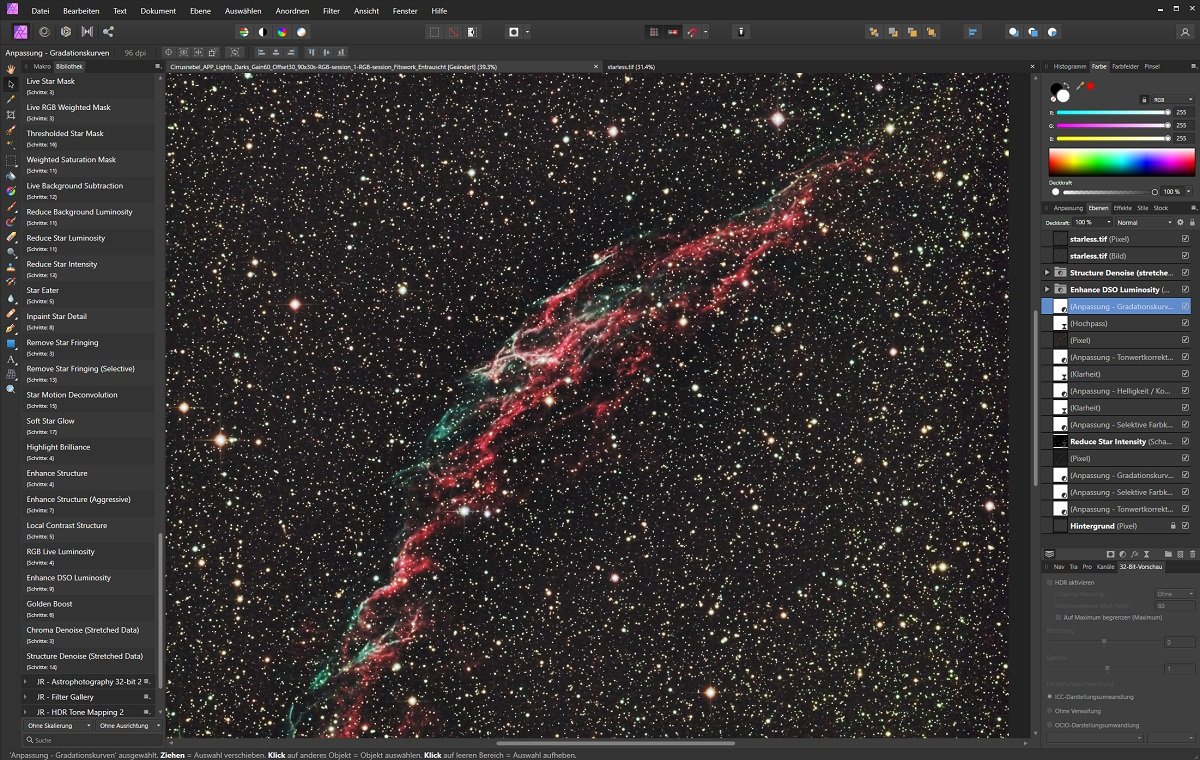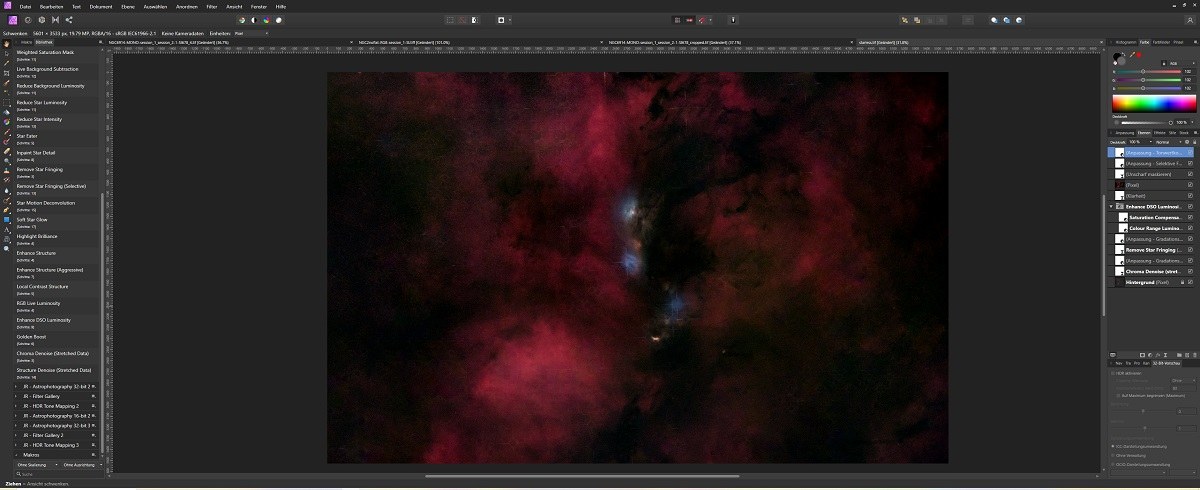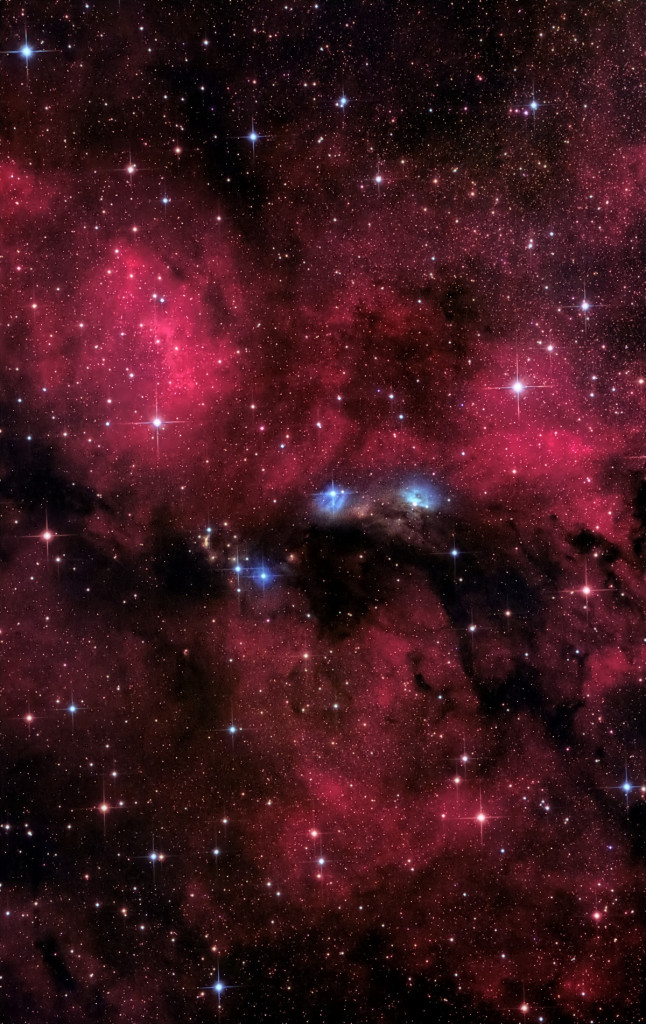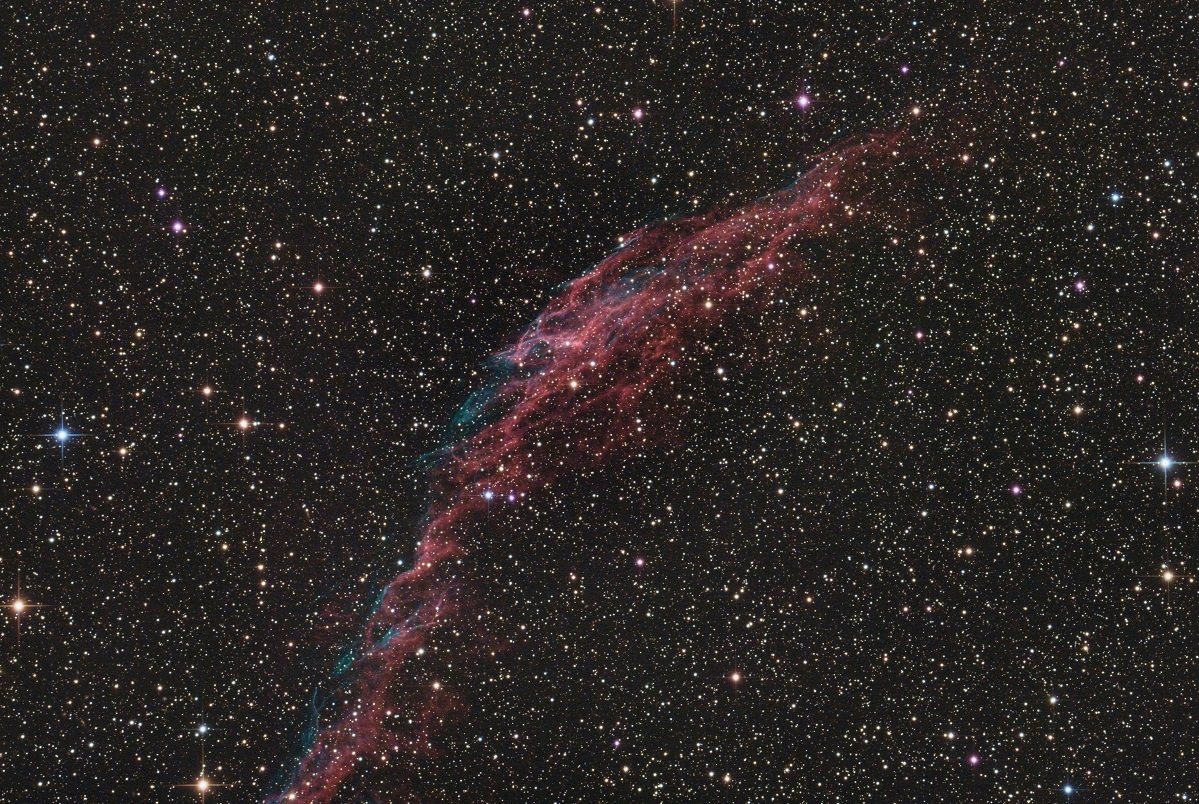Neben dem Stacken gehören in der Astrofotografie vor allem das Stretchen und Nachbearbeiten des Summenbildern zu den grundlegenden Dingen, um Details von Deep Sky Objekten herauszuarbeiten. In diesem Tutorial zeigen wir, wie in wenigen Schritten aus einer Rohaufnahme eine sehenswerte Deep Sky Aufnahme entsteht. Für das Stacken können DeepSkyStacker oder Astro Pixel Processor verwendet werden. Für das Stretchen der Bilder nutzen wir das kostenlose Tool Fitswork. Für die Bildbearbeitung kommt das Bildbearbeitungsprogramm Affinity zum Einsatz.
In der Astrofotografie erfreuen sich vor allem die beiden kostenpflichtigen Bildbearbeitungstools Photoshop und PixInsight großer Beliebtheit. Mit Affinity Photo kommt nun eine weitere Bildbearbeitungssoftware ins Spiel, die darüber hinaus auch noch ein richtiges Schnäppchen ist. Die Software bietet unter anderem einen Astrofilter und eine Deep-Sky-Stacking-Funktion an. Hinzu kommen einige sehr nützliche Astronomie-Makros, die häufige Arbeitsschritte erleichtern. Die Bildbearbeitungssoftware ist sehr einfach zu bedienen und bietet nach einer kurzen Einarbeitung ungeahnte Möglichkeiten, um seine Deep Sky Bilder zu bearbeiten. Für unsere Deep Sky Aufnahmen verwenden wir eine QHY 268C, die über Astrolumina bezogen werden kann.
Astro Pixel Processor (Update: 17.06.2021)
Der Astro Pixel Processor ist die kostenpflichtige Alternative zum DeepSkyStacker, um Deep Sky Aufnahmen zu stacken. Das Tool hält aber auch noch einige sehr nützliche Tools bereit, um gestackte Summenbilder zu bearbeiten. Insbesondere Anfänger verzichten aufgrund mangelnder Erfahrung oder Zeit auf Flats und Darkflats, müssen sich dann aber mit der Vignettierung auseinandersetzen. Auch die Lichtverschmutzung kann dem Astrofotografen einen Strich durch die Rechnung machen. Abhilfe verschaffen hier die Tools in APP. Darüber hinaus können vordefinierte Streching-Profile ausgewählt und das Summenbild mit diesen Informationen gespeichert werden. Damit entfällt ein Großteil des Stretchings mit Fitswork. Bei der Bearbeitung in Affinity oder einem anderen Bildbearbeitungsprogramm sollte das Deep Sky Objekt (Kurz: DSO) zunächst gestretched werden. Anschließend sollten Sättigung und Tonwertkorrekturen grob vorgenommen werden. Nun kann man sich einzelnen Bereichen des DSO-Bildes widmen und die Tonwertkorrektur sowie die Selektive Tonwerkorrektur gezielt darauf auslegen. Dabei immer wieder das Gesamtbild betrachten.
Unser Workflow:
- Lights und Darks laden
- optional Flats und Darkflats laden (Unter 2) Calibrate Masters erstellen und den Lights zuweisen, dann ein Einzelframes doppelklicken und oben aus der Liste l-calibrate statt linear (1) wählen. Dann kann man sehr schnell sehen, ob die Flats und Darkflats überhaupt funktionieren. In manchen fällen enthält das Summenbild aber dennoch keine Korrektur durch die Flats. Einstellungen anpassen: Details folgen in Kürze. )
- wenn die Lights “schwarz-weiß” sind, “force Bayer/X-Trans CFA” aktivieren
- Backround neutralization aktivieren (kann auch nachträglich beim Laden des Summenbilds durchgeführt werden)
- Integration starten (Stacken)
- Nach dem Stacken das Summenbild bearbeiten oder nach einem Neustart von APP als Light laden
Hinweis: Werden Bilder zunächst in Fitswork ausgeschnitten und gestretcht, sollte in APP das Stretchen deaktiviert werden, da die Bilder sonst übersättigt werden.
- Falls die Hintergrundneutralisierung beim Stacken nicht aktiviert war, sollte dies über das rechte Menü nachgeholt werden

- Tools-> Remove vignetting (light Pollution kann das in den meisten Fällen bereits entfernen) und mit OK&Save bestätigen; dann neues Bild mit einem Doppelklick auswählen
Für das Entfernen der Vignettierung sollte das dritte komplexe Model ” elliptical Kang Weiss with geometric factor” ausgewählt werden. Danach werden die einzelnen Kästen über den Himmelshintergrund mit Sternen gleichmäßig verteilt. Es sind mindestens 5 Kästen erforderlich, um ein ausreichendes, stabiles Model zu erhalten. Gelbe Kästen stellen kein Problem dar. Die roten markieren allerdings Bereiche, die möglicherweise nicht nur den Himmelshintergrund mit Sternen umfassen. Nebelstrukturen oder ähnliches sollten innerhalb der Kästchen nicht vorhanden sein. Ansonsten können die Kästen auch kleiner gewählt werden. - Tools->Remove light pollution und mit OK&Save bestätigen; dann neues Bild mit einem Doppelklick auswählen
Für das Entfernen der Lichtverschmutzung geht man genauso vor.

- Tools->Calibrate Background und mit OK&Save bestätigen; dann neues Bild mit einem Doppelklick auswählen
- Tools->Calibrate Star Colors (Komplexen Mode #3 auswählen), Sterne markieren, Calculate starten, Farben anpassen und mit OK&Save bestätigen; dann neues Bild mit einem Doppelklick auswählen

- Frames über APP stretchen und die vordefinierten Profile als erste Hilfe wählen

Fitswork
Fitswork ist ein kostenloses Tool, dass zwar in die Jahre gekommen ist, aber immer noch einige sehr nützliche Funktionen wie das Stretchen von Astrobildern bietet. Ein Tutorial dazu gibt es hier. Fitswork bietet weitere Vorteile wie das Entfernen der Vignettierung, die alternativ auch mit APP über das Tool “Remove Light Pollution” entfernt werden kann. An gute Flats und Darkflats kommen ambitionierte Astrofotografen aber nicht vorbei. Das folgende Workflow bezieht sich auf das Stretchen und Bearbeiten von gestackten Bildern, die vorher nicht mit einer Software wie APP vorbearbeitet wurden.
- Bearbeiten->Ebnen-Hintergrund ebnen Sterne
- Bearbeiten->Ebenen -> Hintergrund ebenen Nebel
- Bearbeiten > Ebenen > Zeilen gleichhell (optional)
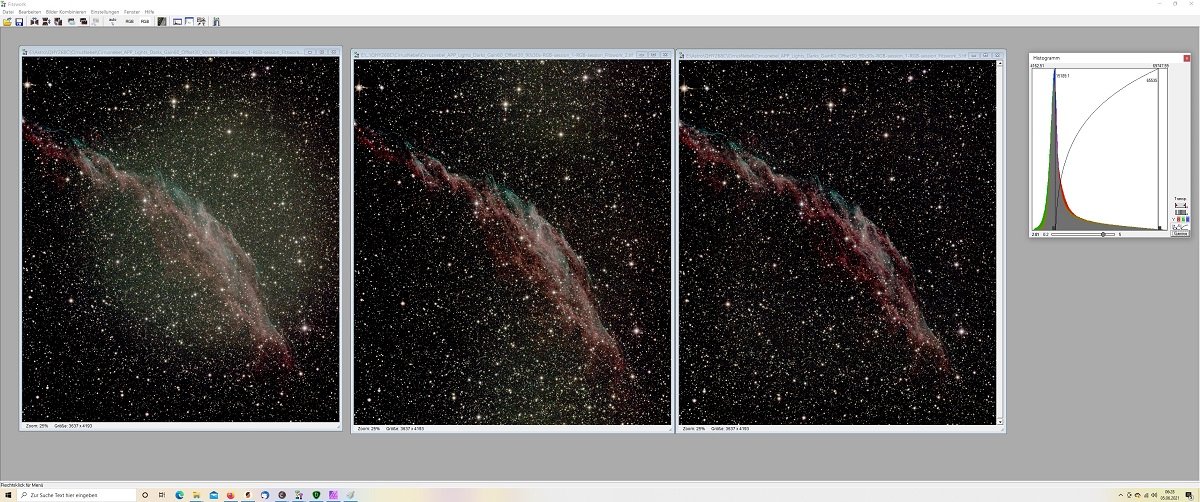
Man sollte sich jedoch darüber im Klaren sein, dass das nachträgliche Entfernen von Vignettierungen das Erstellen von Flats und Darkflats nicht ersetzt und kleine Nebelchen eventuell verloren gehen und mühsam über die Bildbearbeitungssoftware herausgearbeitet werden müssen.
Fitswork hat noch einiges mehr an Funktionen zu bieten wie die Störpixelentfernung.
- Entfernen von Störpixeln
- NLM Rauschfilter
- Farbrauschen filtern
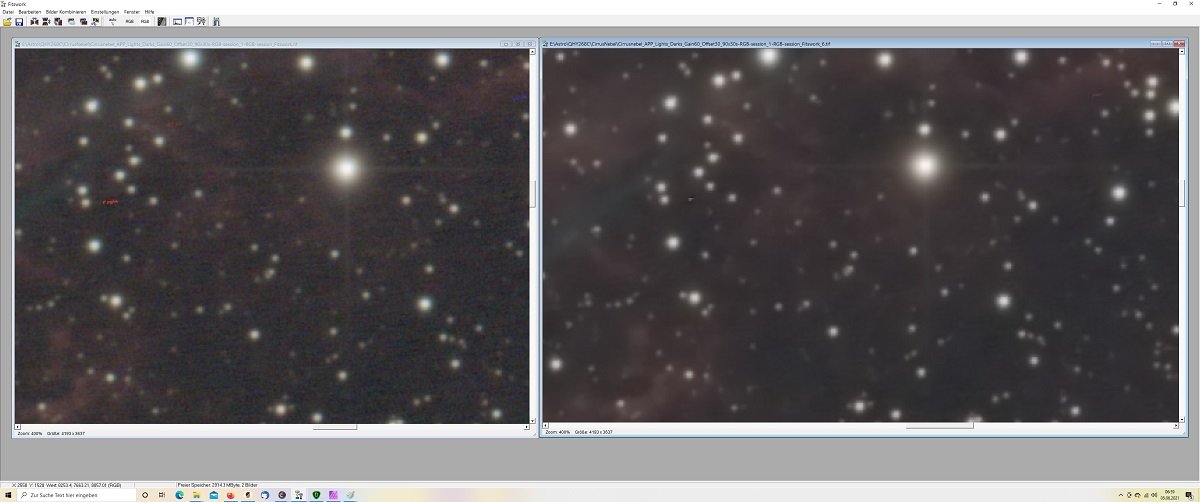
Zur weiteren Verarbeitung mit einem Grafikbearbeitungsprogramm wie Affinity sollte das Bild im 16 Bit TIFF-Format gespeichert werden.
Affinity
Nachdem dem Stacken und Stretchen folgt die Bildbearbeitung mit einem Programm wie Affinity. Die folgenden Bildbeispiele dienen nur zu Demonstrationszwecken und spiegeln nicht die tatsächliche Bearbeitung wieder. Das finale Bild befindet sich am Ende dieses Artikels. Zunächst gehen wir auf die Bearbeitung der Bilder ohne Makros ein. Stehen Makros zur Verfügung, sollte das Bild zunächst vom Farbrauschen befreit und die Sternehelligkeit bzw. der Radius je nach DSO verkleinert werden.
- Bild öffnen
- Gradationskurve (manchmal ist es hilfreich, die Helligkeit ganz hoch zu setzen, um einen rot, blau oder grün Stich zu erkennen)
- Tonwertkorrektur
- Selektive Farbkorrektur
- Gradationskurve

- Ebenen->Sichtbare zusammenlegen
- Filter->Astrofotografie->Hintergrund entfernen
- Probe an Griffposition nehmen und die Probe dann auf eine dunkle Stelle im Bild schieben. Eventuell muss der Regler für die Schwarzstufe für Ausgabe angepasst werden
- Sterneintensität verkleinern (JD Astrophotography Macro)
- Ebene->Neue Anpassungsebene->Selektive Farbkorrektur
- Ebene->Neue Live-Filterebene->Scharfzeichnen->Klarheit
- Die Unterebene Klarheit mit gedrückter linken Maustaste vor die letzte Ebene ganz nach oben ziehen.
- Ebene->Neue Anpassungsebene->Helligkeit und Kontrast
- Ebene->Neue Anpassungsebene->Tonwertkorrektur
- Lab->Master->Schwarztufe für Ausgabe auf 2-5% setzen
- Lab->Master->Weißstufe für Ausgabe auf 86% setzen
- Ebene->Neue Live-Filterebene->Scharfzeichnen->Hochpass optional
- Ebene->Neue Anpassungsebene->Gradationskurve optional

Affinity – Gradationskurve - Enhance DSO Luminosity (JD Astrophotography Macro)
- Structure Denoise (Stretched Data) (JD Astrophotography Macro)
–> entfernt Walking Pattern Noise; Alternativ Dithern! - Chroma Denoise (JD Astrophotography Macro)
Entfernt Farbrauschen
Jetzt kann man sich mit dem leistungsstarken Tool StarNET ein sternenloses Bild erstellen, das zunächst in ähnlichen Schritten nachbearbeitet wird. Üblicherweise nimmt man dazu ein Summenbild, dass auch Einzelframnes, die mit einem Schmallbandfilter aufgenommen wurden, entstand. Da wir aber lediglich über ein RGB-Summenbild verfügen, nehme wir dieses zu Übungszwecken.
- Sternenloses Bild getrennt vom Hauptbild bearbeiten
- Restaurationstool verwenden, um Flecken von entfernten Sternen zu entfernen
- Filter anwenden (siehe Workflow im Bild)

NGC 6914 – Sternenloses Bild nachbearbeitet in Affinity - Sternenloses Bild als neue Ebene laden
- Datei->Platzieren auswählen
- Rechte Maustaste auf das blaue Fenster und Ausrichtung/Anordnung->Mittig zentriert auswählen
- Sternenloses Bild negativ Multiplizieren
- Sternenloses Bild->Eben duplizieren und Ineinanderkopieren
Mit den oben genannten Workflow und etwas Übung lässt sich aus dem Cirrusnebel wesentlich mehr herausholen. Affinity bietet noch weitaus mehr Möglichkeiten wie HSL-Filter im Mischmodus Luminanz für Nebel und vieles mehr. Wer im Umgang mit dem Stretchen noch ungeübt ist, kann das Entfernen einer Vignettierung, der Lichtverschmutzung im Bild, das Kalibrieren der Sternfarben sowie das Stretching der Software APP überlassen. Untenstehendes Bild wurde mit APP aus Lights und Darks gestackt und mithilfe der Tools “Remove Light Pollution”, “Remove Background” und “Calibrate Star Color” verarbeitet. Der Hintergrund sollte neutralisiert sein. Anschließend lässt sich das Bild über das rechte Menü stretchen, wobei es bereits einige vordefinierte Profile gibt. Soll das Bild mit allen Stretchinginformationen gespeichert werden, muss “stretch” aktiviert sein und der Button “save” rechts davon angeklickt werden.
Danach wurde das Bild in Affinity hinsichtlich Gradiationskurve, Tonwertkorrektur und einigen Filtern wie “Dithern entfernen” bearbeitet und in Fitswork das Farbrauschen und die Störpixel entfernt. Anschließend wurde das Bild minimal gestretcht und gespeichert.
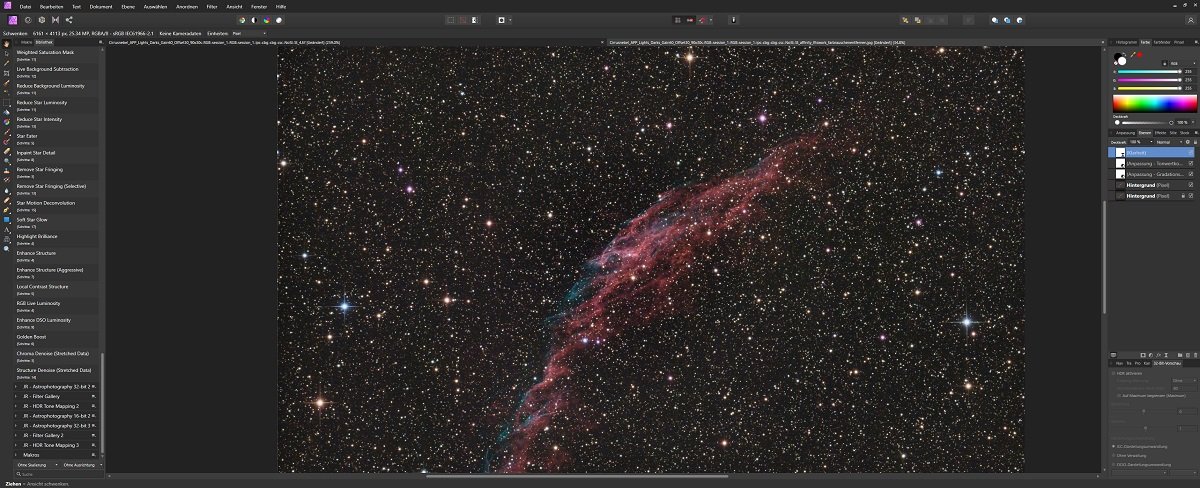
Und hier ist das finale Bild von einem Teil des Cirrusnebel.
Schmallbandfilter
In Bearbeitung …